Professionell VOB, Blu-ray, 8K och 4K HDR videospelare, som du kan uppleva hemmabio.
3 metoder för att spela DVD-skivor på Windows 10/11 framgångsrikt
Att spela DVD-skivor på Windows 10/11 verkar vara ett mer populärt val nuförtiden, eftersom en enda dator kan möta de dubbla behoven av att spela fysiska DVD-samlingar och titta på streamingtjänster och digitala medier. Men om du vill titta på dina DVD-skivor på Windows 10/11 med den bästa upplevelsen kan du behöva veta lite relevant information. I det här inlägget kommer du att utforska de bästa sätten att spela DVD-skivor på Windows 10/11.
Guidelista
Saker du bör förbereda innan du spelar DVD-skivor på Windows 10/11 Det bästa verktyget för att spela DVD-skivor i extrem kvalitet på Windows 10/11 Hur man spelar DVD-skivor på Windows 10/11 med Windows DVD-spelare som standard Hur man spelar DVD-skivor på Windows 10/11 genom att använda VLC Media PlayerSaker du bör förbereda innan du spelar DVD-skivor på Windows 10/11
Innan du börjar spela DVD-skivor på Windows 10/11 finns det några viktiga saker du bör förbereda i förväg så att du kan börja spela utan att fastna i mitten. För vissa saker och föremål kan du behöva välja och köpa efter dina behov, beroende på dina visningsbehov. Ta nu en titt på de nödvändiga förberedelserna innan du spelar DVD-skivor på Windows 10/11:
1. DVD-enhet: Om din dator inte har en inbyggd DVD-enhet kan du inte direkt sätta in dina DVD-skivor i din dator. Därför, för att din DVD- och Blu-ray-skivor för att kunna läsas av din dator måste du köpa en extern DVD-enhet. De är vanligtvis relativt billiga och enkla att ansluta till din dator via en USB-kabel, då Windows 10/11 kan stödja det bra.

2. Regionkod: Om du vill försäkra dig om att dina DVD-skivor kan spelas ordentligt i Windows 10/11, får du inte ignorera begränsningarna för regionkoden som DVD-skivor vanligtvis innehåller. DVD-skivor från regioner som inte matchar kan inte spelas upp ordentligt, och för närvarande måste du använda några regionfria professionella verktyg för att hjälpa till att spela upp dem.
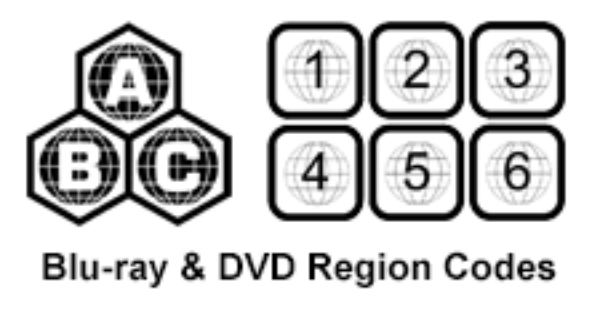
3. DVD-spelare: För dem som vill spela DVD-samlingar på Windows 10/11 och njuta av högsta möjliga kvalitet, är det viktigt att välja en kraftfull DVD-spelare. En DVD-spelare med stark processorkraft kan bättre bearbeta dina DVD-data och presentera dem helt med högre kvalitet, vilket avsevärt förbättrar din tittarupplevelse. Vissa av dem tillåter dig till och med titta på 4K-filmer. Det här inlägget kommer att ge dig några rekommenderade alternativ nedan.
Det bästa verktyget för att spela DVD-skivor i extrem kvalitet på Windows 10/11
För att få högsta möjliga DVD-uppspelningsupplevelse på din Windows 10/11-dator, 4Easysoft Blu-ray-spelare kan anses vara det perfekta valet. Denna kraftfulla DVD-spelare kan ge dig fantastisk video- och ljudkvalitet, vilket säkerställer att din DVD-samling kan visas i alla möjliga detaljer.
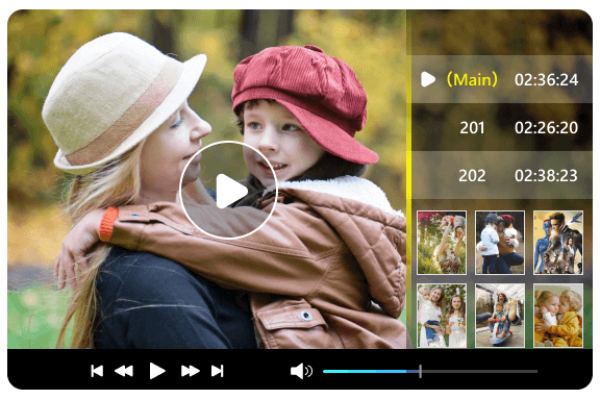
Med sitt användarvänliga gränssnitt kan även nybörjare enkelt spela DVD-skivor på Windows 10/11 och starta uppspelningen med bara några klick. 4easysoft Blu-ray-spelare stöder ett brett utbud av DVD-format och kan hantera en mängd olika skivskydd inklusive regionkoder, vilket säkerställer kompatibilitet med ditt DVD-bibliotek. Förutom att kunna spela dina DVD-skivor smidigt i högkvalitativ 1080p, stöder 4Easysoft Blu-ray Player också en mängd anpassade uppspelningsalternativ som zoomning, hastighetskontroll och videosnapshots. Genom att välja 4Easysoft Blu-ray Player kan du förbättra din upplevelse genom att Uppskalning av 4K-videor för DVD-uppspelning i Windows 10/11.

Du behöver inte köpa en extra 4K UHD-spelare för att spela upp 4K-videor.
Justera ljudspår, undertexter och så vidare efter dina behov.
Kör dina menyer och titlar, etc., som ingår i 4K-skivor i sin helhet.
Stöder användning av genvägar för att ta skärmdumpar medan du tittar på en film.
100% Säker
100% Säker
Steg 1Starta 4Easysoft Blu-ray Player och sätt in din DVD i din PC. Klicka på knappen "Öppna skiva".
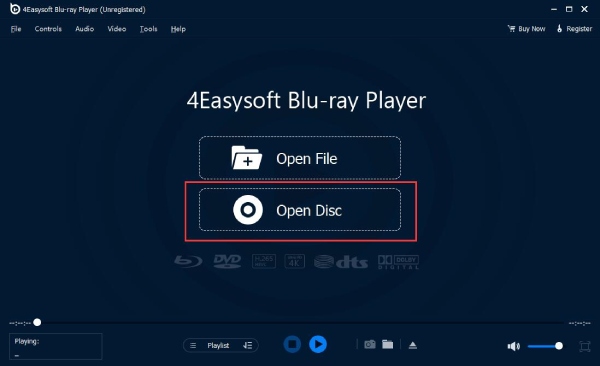
Steg 2Välj DVD-skivan som du vill spela på Windows 10/11 och klicka på "Öppna"-knappen för att importera mediafilen.

Steg 3Nu kan du njuta av dina DVD-skivor i extrem kvalitet på Windows 10/11 med 4Easysoft Blu-ray-spelare.

Hur man spelar DVD-skivor på Windows 10/11 med Windows DVD-spelare som standard
Windows 10 och Windows 11 kommer inte med inbyggd programvara för DVD-spelare som tidigare Windows 7. Men den goda nyheten är att Windows 10/11 ger dig ett standardverktyg för att spela upp dina DVD-skivor på ett annat sätt. Namnet på detta verktyg är Windows DVD Player, som du kan hitta och ladda ner direkt från Microsoft Store.
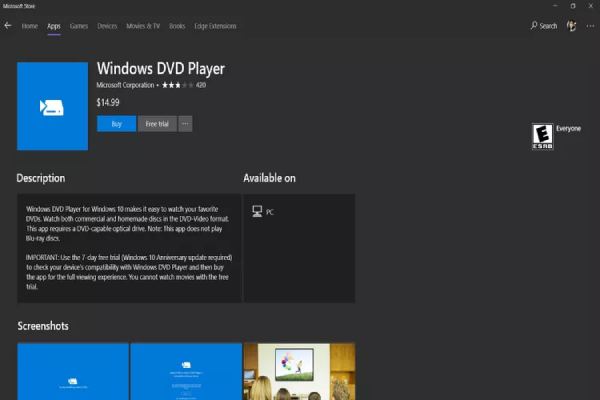
Men med tanke på dess relativt grundläggande och begränsade funktioner har det höga priset på Windows DVD-spelare på $14.99 kritiserats av många användare. Om du överväger att köpa en Windows DVD-spelare baserat på ditt förtroende för Microsofts standardverktyg, kan du spela DVD-skivor på din Windows 10/11 med mycket enkla åtgärder:
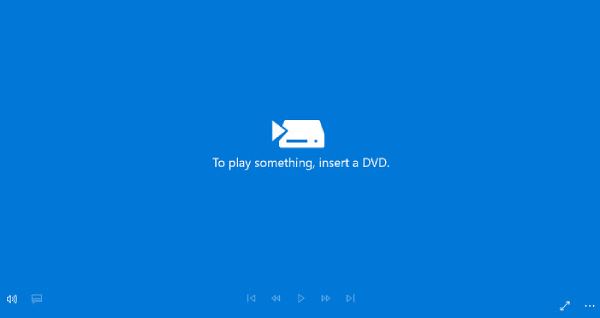
Steg 1Starta Windows DVD Player och sätt in dina DVD-skivor.
Steg 2Klicka på knappen "Spela upp" för att spela DVD-skivor på Windows 10/11.
Hur man spelar DVD-skivor på Windows 10/11 genom att använda VLC Media Player
VLC mediaspelare är en mångsidig och kraftfull mediaspelare med öppen källkod som kan hantera ett brett utbud av video- och ljudformat inklusive inte bara digitala format utan även olika modeller av DVD-skivor. På grund av dess enkla hantering väljer många användare VLC mediaspelare som det primära sättet att spela DVD-skivor på Windows 10/11 PC.
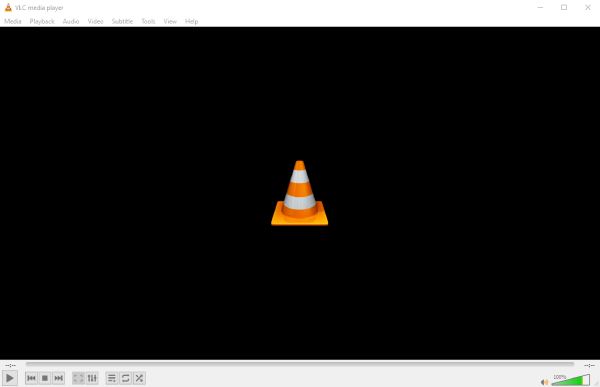
VLC mediaspelare erbjuder en rad anpassningsalternativ för DVD-uppspelning, så att du kan justera grundläggande inställningar för video och ljud enligt dina preferenser. Utöver detta kan du också använda VLC för att rippa DVD-skivor till digitala format för enkel lagring och uppspelning. Det är dock viktigt att notera att VLC kanske inte stöder alla DVD-skydd och regionkoder, vilket resulterar i misslyckad DVD-uppspelning i Windows 10/11.
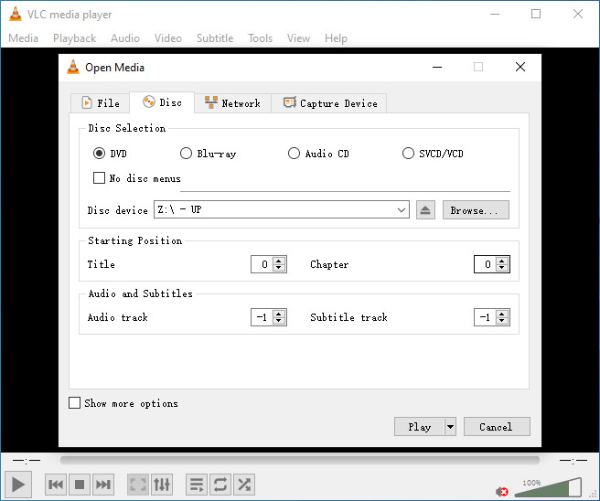
För att spela DVD-skivor på Windows 10/11 med VLC mediaspelare, följ denna instruktion:
Steg 1Starta VLC mediaspelare och klicka på knappen "Media" och knappen "Öppna skiva".
Steg 2Klicka på knappen "Skiv" under fliken "Öppna media" för att kontrollera "Skivenhet".
Steg 3Klicka på knappen "Spela upp" för att spela DVD-skivor på Windows 10/11 med hjälp av VLC mediaspelare.
Slutsats
Genom att följa metoderna som beskrivs i den här guiden kan du spela upp din DVD-samling sömlöst på din Windows 10- eller 11-dator. Efter att ha slutfört de nödvändiga förberedelserna rekommenderas dessa DVD-spelare för att hjälpa dig att maximera din videovisningsupplevelse. Bland dem, om du vill spela DVD-skivor på din Windows 10/11 med original eller till och med högre videokvalitet, ladda ner dem nu och titta på dem med 4Easysoft Blu-ray-spelare!
100% Säker
100% Säker


